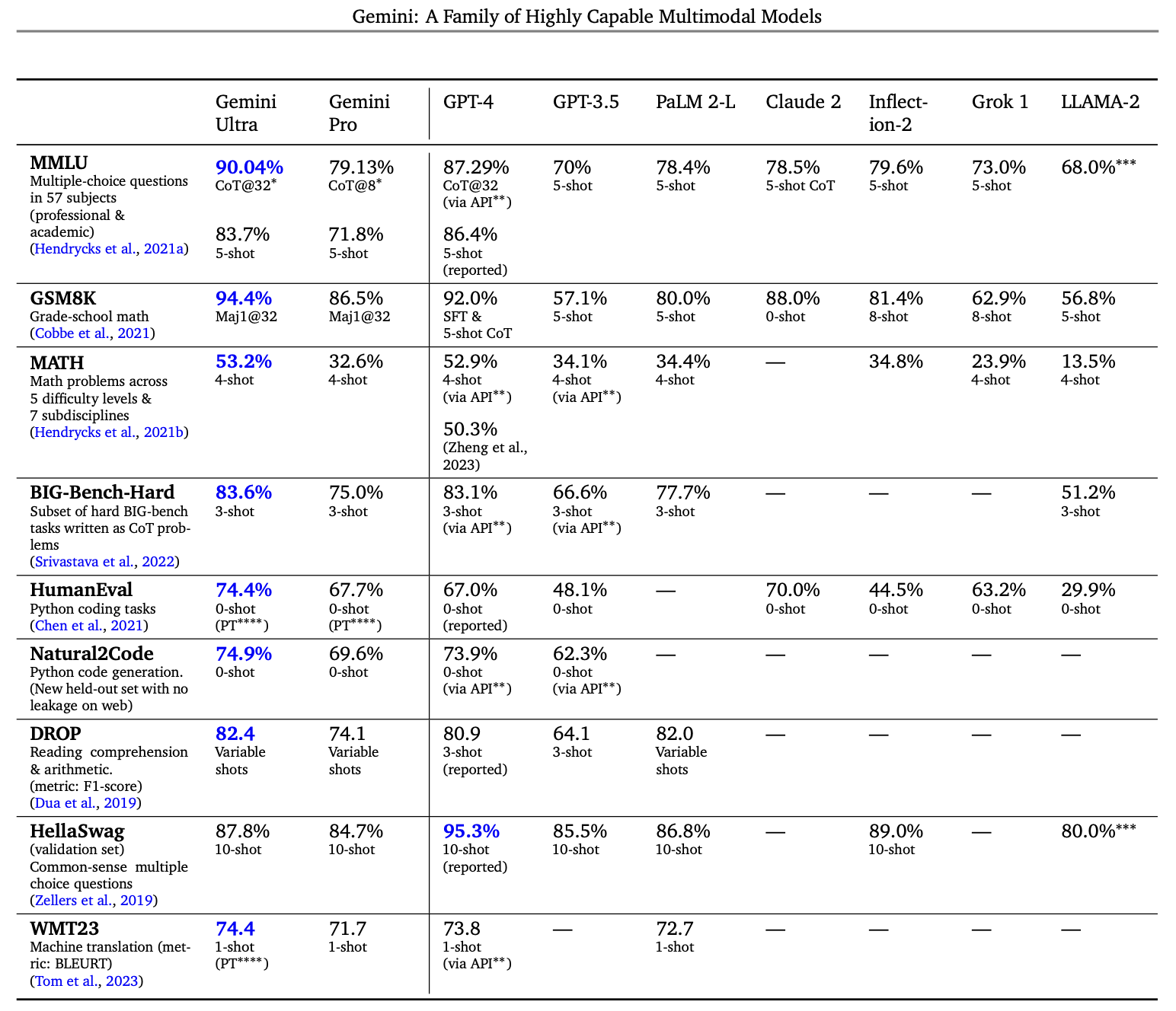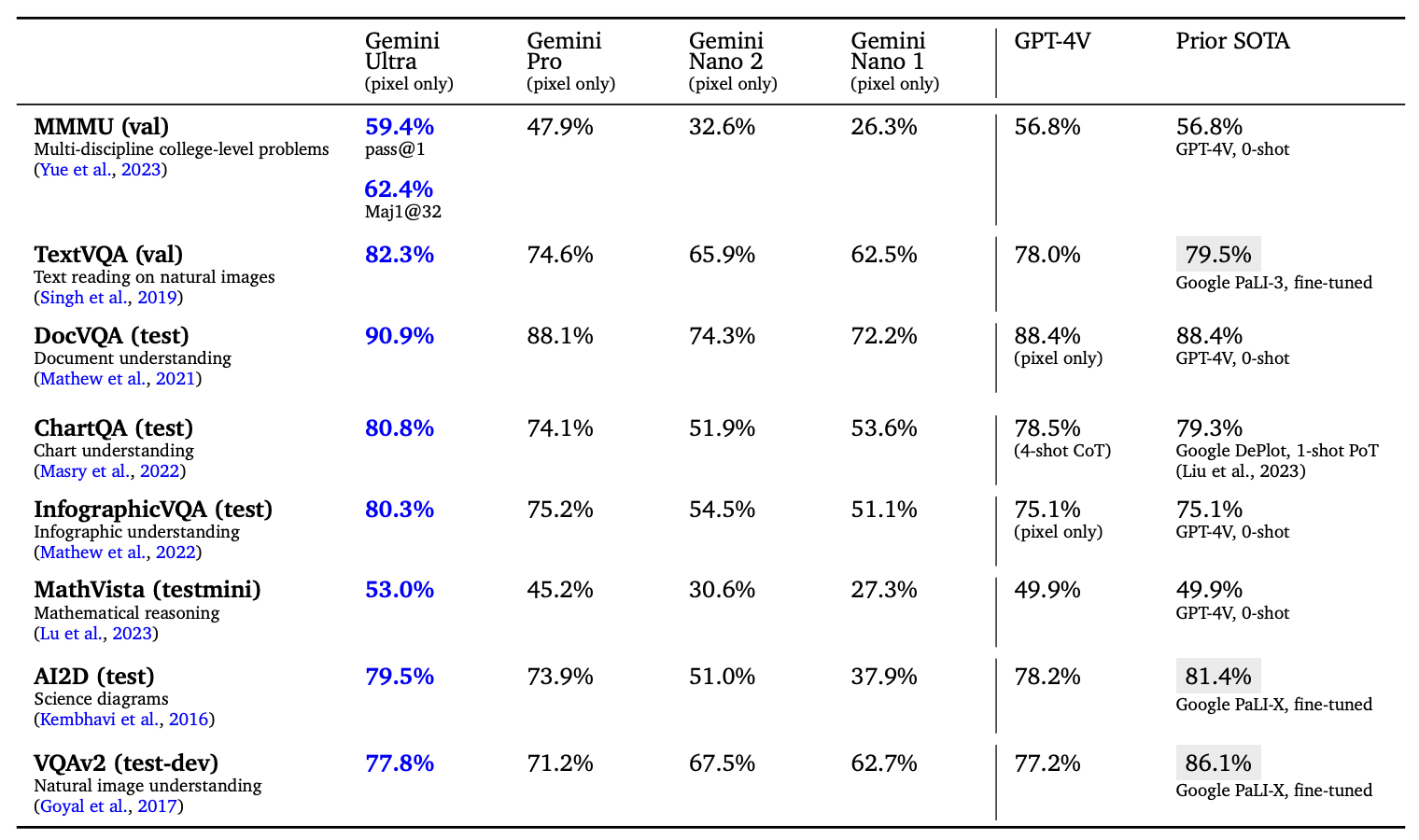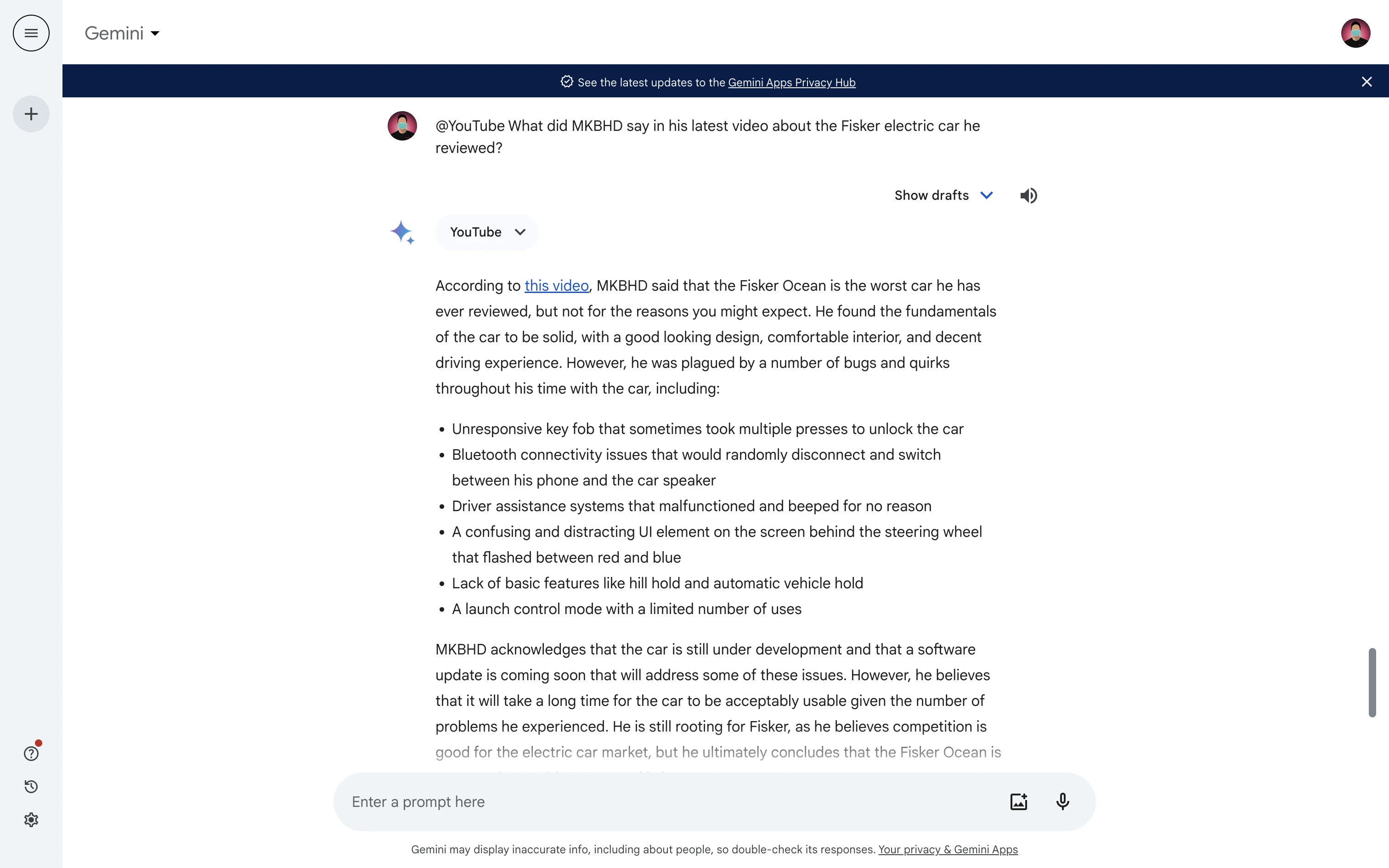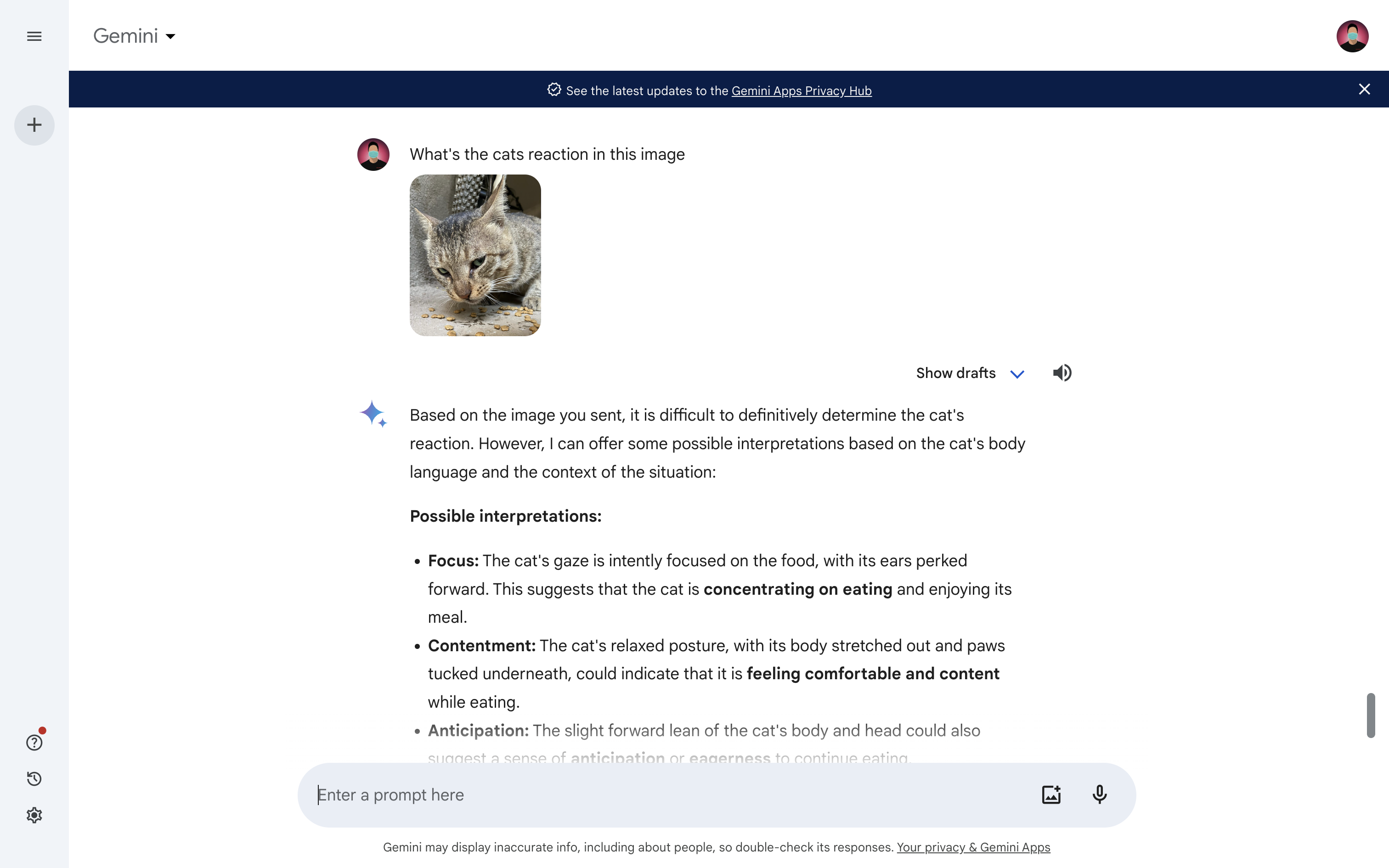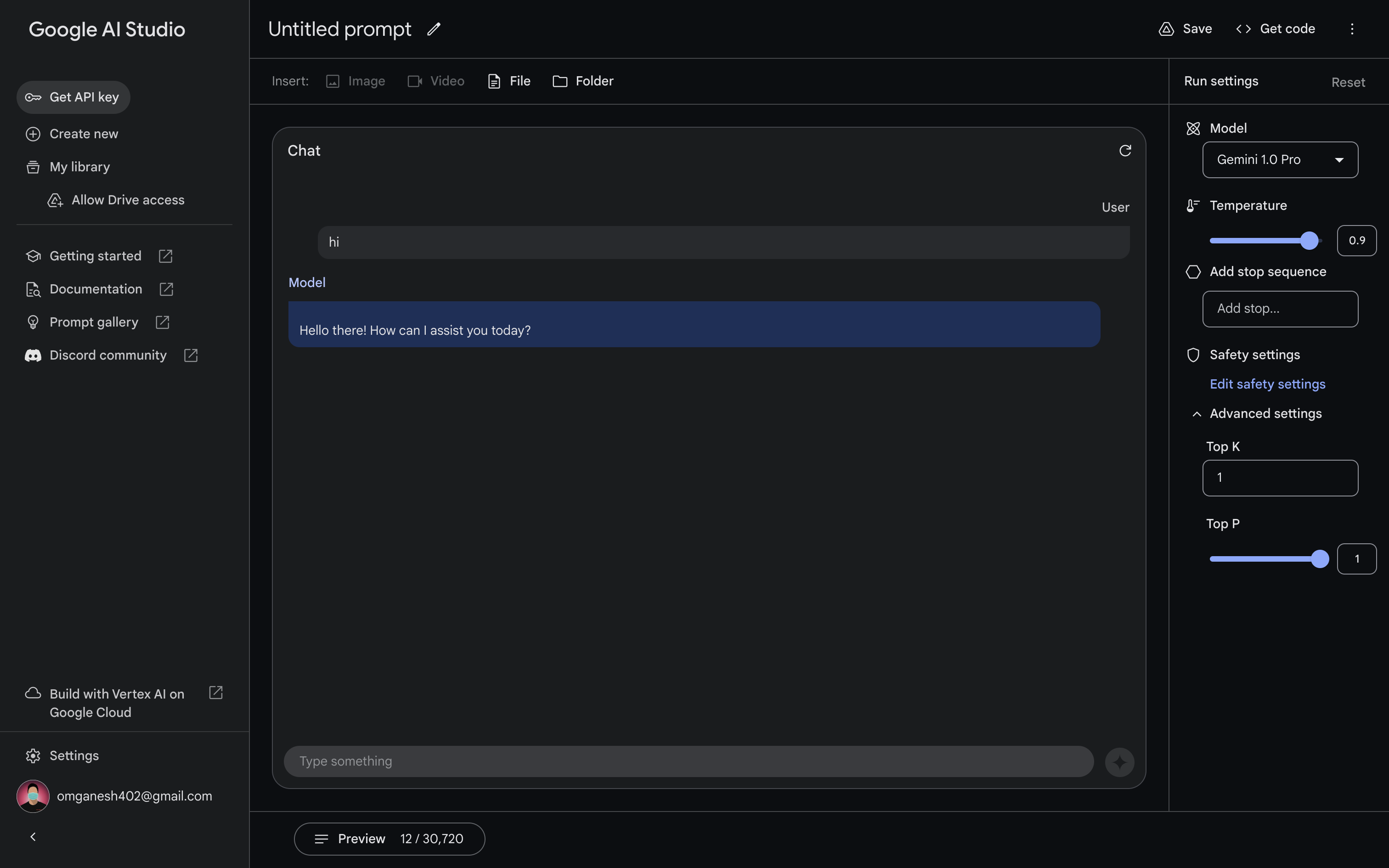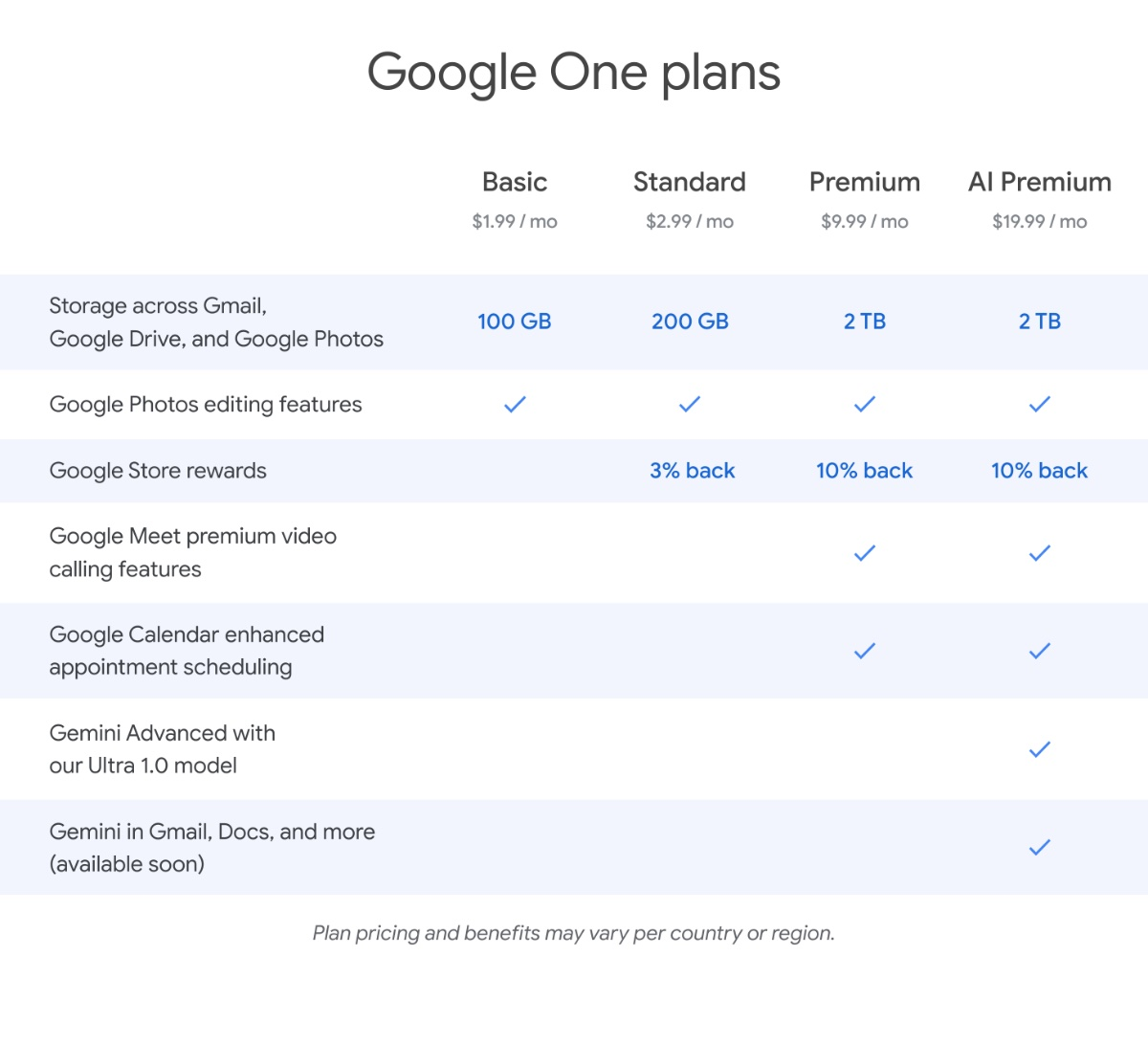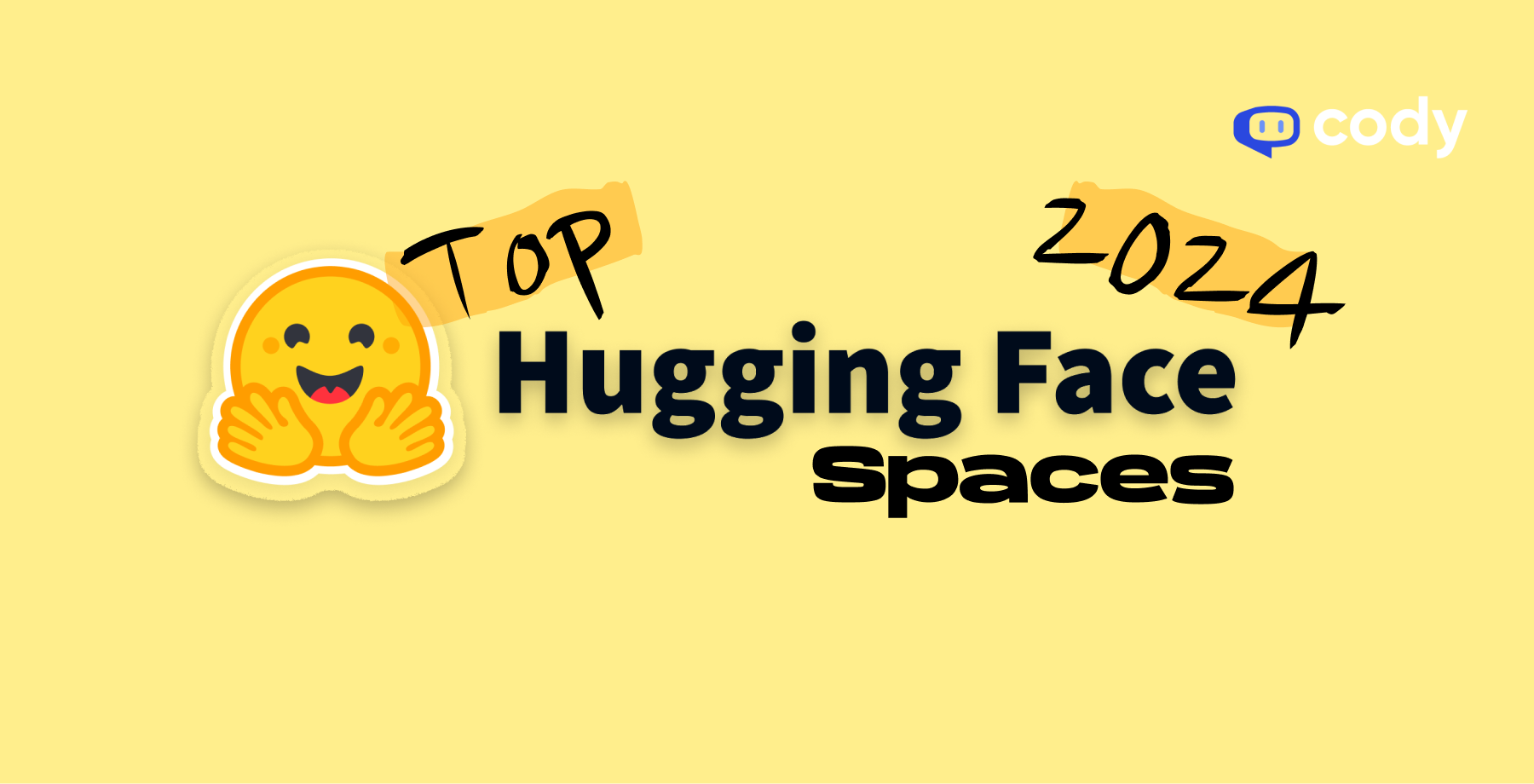
Hugging Face hat sich in der Community des maschinellen Lernens schnell zu einer beliebten Plattform entwickelt, die über eine umfangreiche Suite von Tools und Modellen für NLP, Computer Vision und mehr verfügt. Eines der beliebtesten Angebote ist Hugging Face Spaces, eine kollaborative Plattform, auf der Entwickler Anwendungen und Demos zum maschinellen Lernen austauschen können. In diesen “Räumen” können die Benutzer direkt mit den Modellen interagieren und so die modernste KI-Technologie hautnah erleben.
In diesem Artikel stellen wir Ihnen fünf herausragende Hugging Face Spaces vor, die Sie sich 2024 ansehen sollten. Jeder dieser Bereiche bietet ein einzigartiges Tool oder einen Generator, der die immense Leistungsfähigkeit der heutigen KI-Modelle nutzt. Schauen wir uns die Details an.
EpicrealismXL
Epicrealismxl ist ein hochmoderner Text-zu-Bild-Generator, der das Stablediffusion-Modell epicrealism-xl verwendet. In diesem Bereich können Sie der Anwendung eine Aufforderung, negative Aufforderungen und Probenahmeschritte zur Erzeugung atemberaubender Bilder zur Verfügung stellen. Ganz gleich, ob Sie als Künstler auf der Suche nach Inspiration oder als Vermarkter auf der Suche nach visuellem Material sind, epicrealismxl bietet Ihnen eine qualitativ hochwertige Bilderstellung, die ebenso realistisch wie episch ist.
Podcastify
Podcastify revolutioniert die Art und Weise, wie Sie schriftliche Inhalte konsumieren, indem es Artikel in anhörbare Audio-Podcasts umwandelt. Fügen Sie einfach die URL des Artikels, den Sie konvertieren möchten, in das Textfeld ein, klicken Sie auf “Podcastify”, und voila! Sie haben einen frisch erstellten Podcast, den Sie sich anhören oder auf der Registerkarte Unterhaltung ansehen können. Dieses Tool ist perfekt für Multitasker, die auditives Lernen bevorzugen, oder für Menschen, die unterwegs sind.
Dalle-3-xl-lora-v2
Ein weiterer hervorragender Text-zu-Bild-Generator, dalle-3-xl-lora-v2, verwendet das berüchtigte DALL-E 3-Modell. Ähnlich wie epicrealismxl ermöglicht Ihnen dieses Tool, Bilder aus Textvorgaben zu generieren. DALL-E 3 ist für seine Vielseitigkeit und Kreativität bekannt und damit eine ausgezeichnete Wahl für die Erstellung komplexer und einzigartiger Grafiken für verschiedene Anwendungen.
AI Web Scraper
AI Scraper bietet Ihnen fortschrittliche Web-Scraping-Funktionen, für die Sie keine Programmierkenntnisse benötigen. Mit diesem programmierfreien Tool können Sie Webinhalte mithilfe von fortschrittlichen KI-Modellen, die auf dem Hugging Face Hub gehostet werden, ganz einfach scrapen und zusammenfassen. Geben Sie die gewünschte Eingabeaufforderung und die Quell-URL ein, um nützliche Informationen im JSON-Format zu extrahieren. Dieses Tool ist unverzichtbar für Journalisten, Forscher und Autoren von Inhalten.
AI QR Code Generator
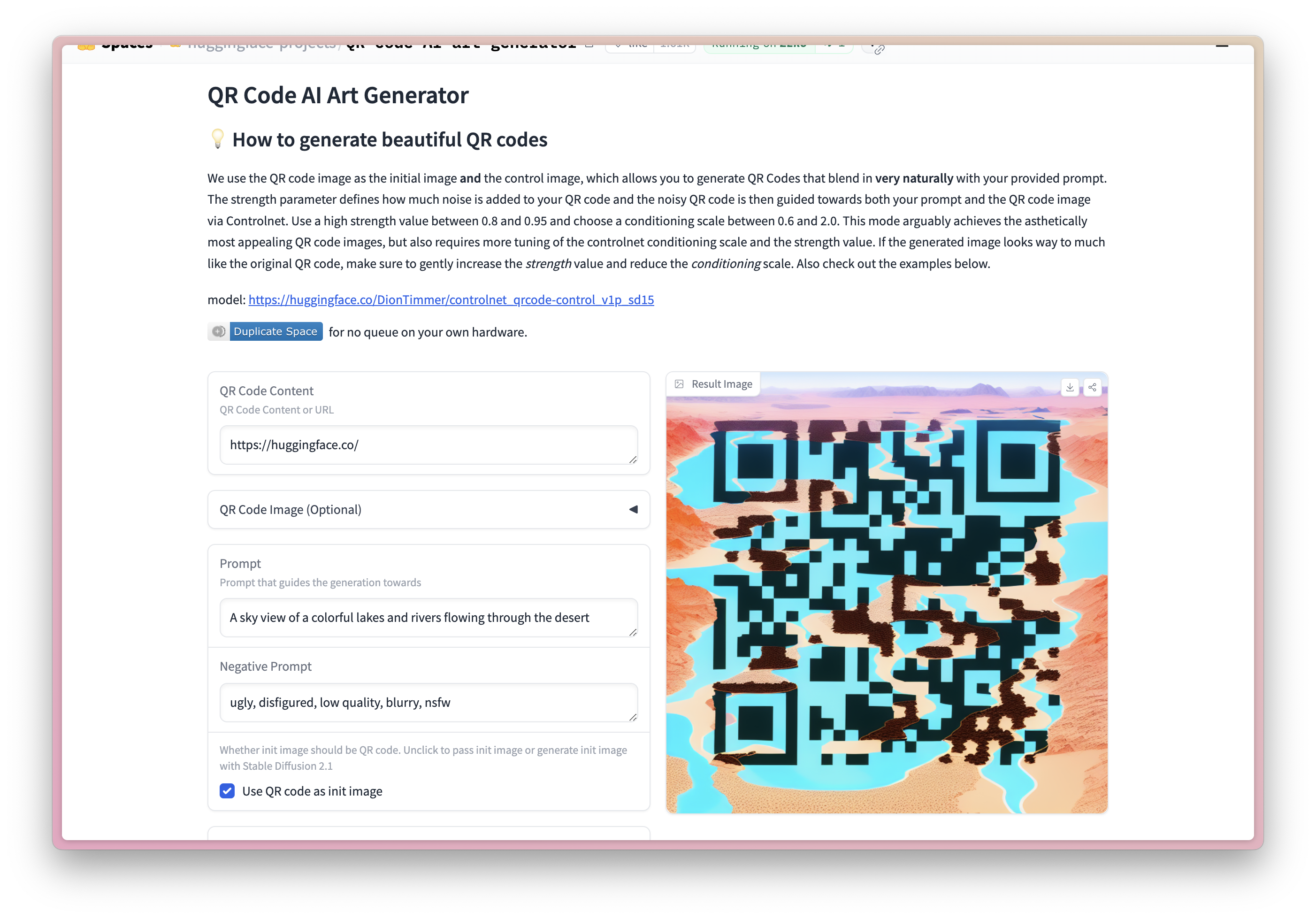
Der AI QR Code Generator bringt Ihre QR-Codes auf ein ganz neues künstlerisches Niveau. Indem Sie das Bild des QR-Codes sowohl als Ausgangs- als auch als Kontrollbild verwenden, können Sie mit diesem Tool QR-Codes erstellen, die sich natürlich in Ihre vorgegebene Eingabeaufforderung einfügen. Passen Sie die Parameter der Kraft- und Konditionierungswaage an, um ästhetisch ansprechende QR-Codes zu erstellen, die sowohl funktional als auch schön sind.
Schlussfolgerung
Hugging Face Spaces sind ein Beweis für die rasanten Fortschritte beim maschinellen Lernen und der KI. Egal, ob Sie Künstler, Content Creator, Vermarkter oder einfach nur ein KI-Enthusiast sind, diese fünf Top-Spaces bieten verschiedene Tools und Generatoren, die Ihren Workflow verbessern und Ihre Kreativität beflügeln können. Erforschen Sie diese Räume, um 2024 einen Schritt voraus zu sein. Wenn Sie mehr über die Top 5 Open Source LLMs im Jahr 2024 erfahren möchten, lesen Sie unseren Blog hier.


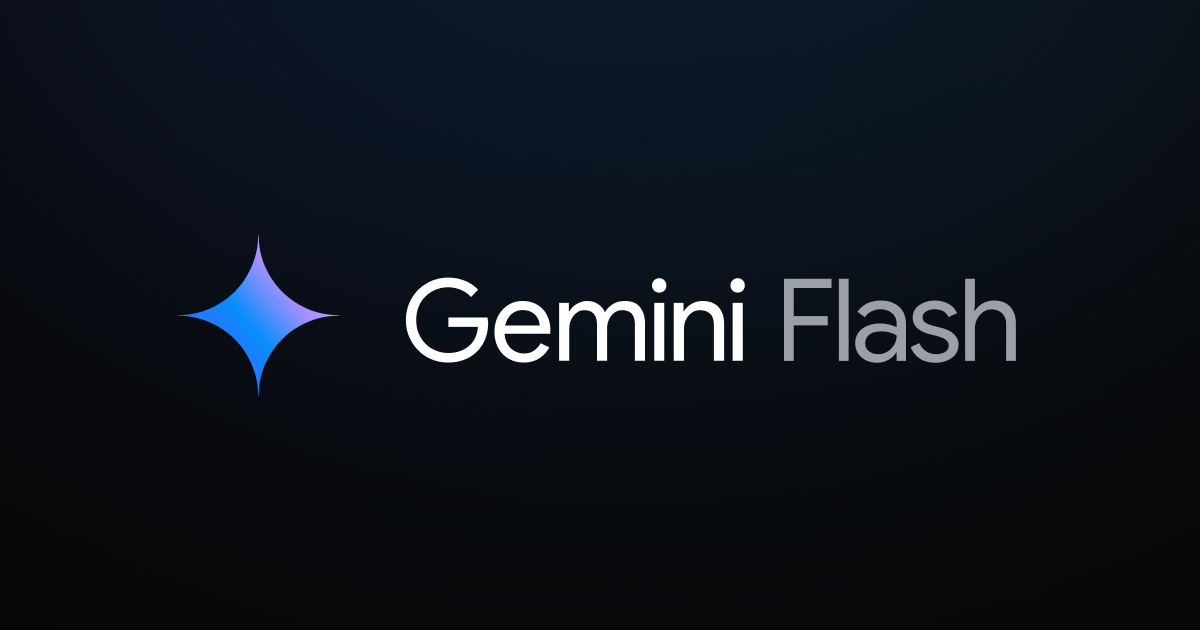
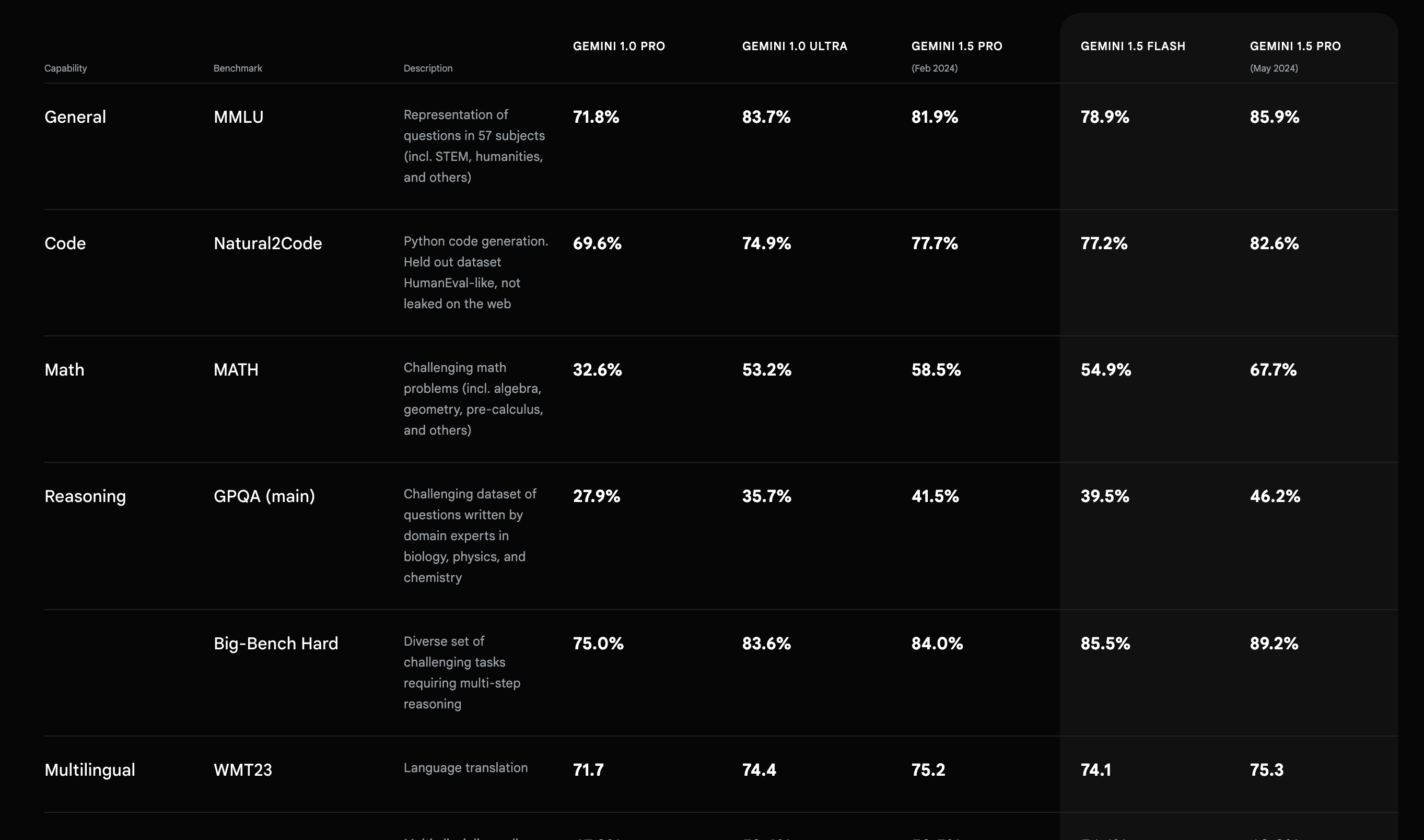
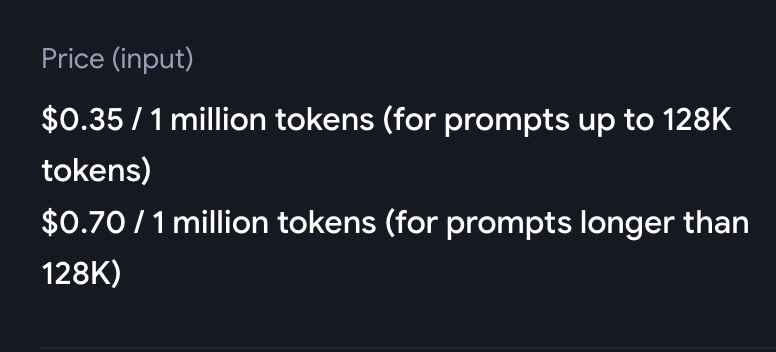
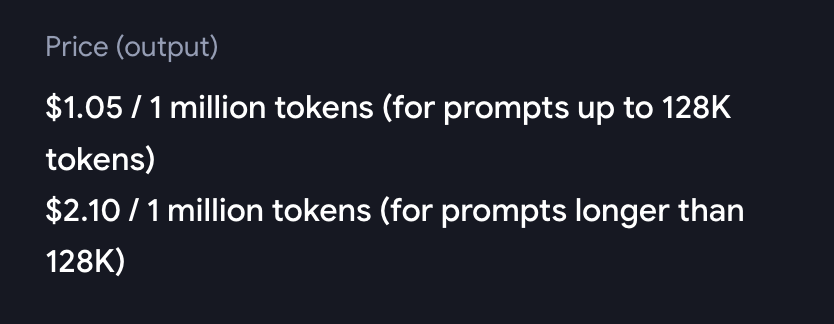
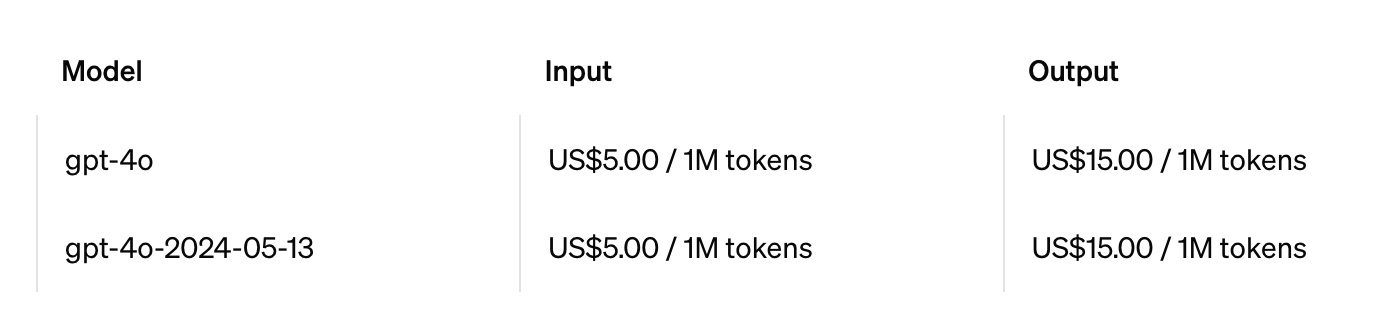
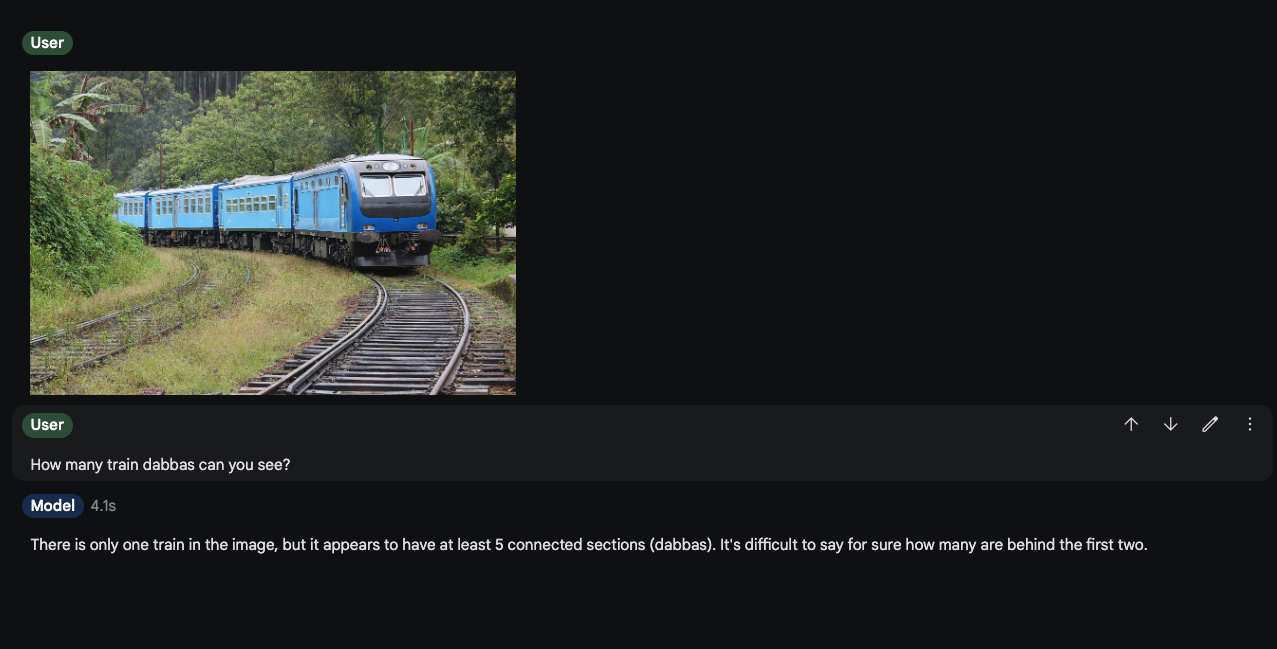
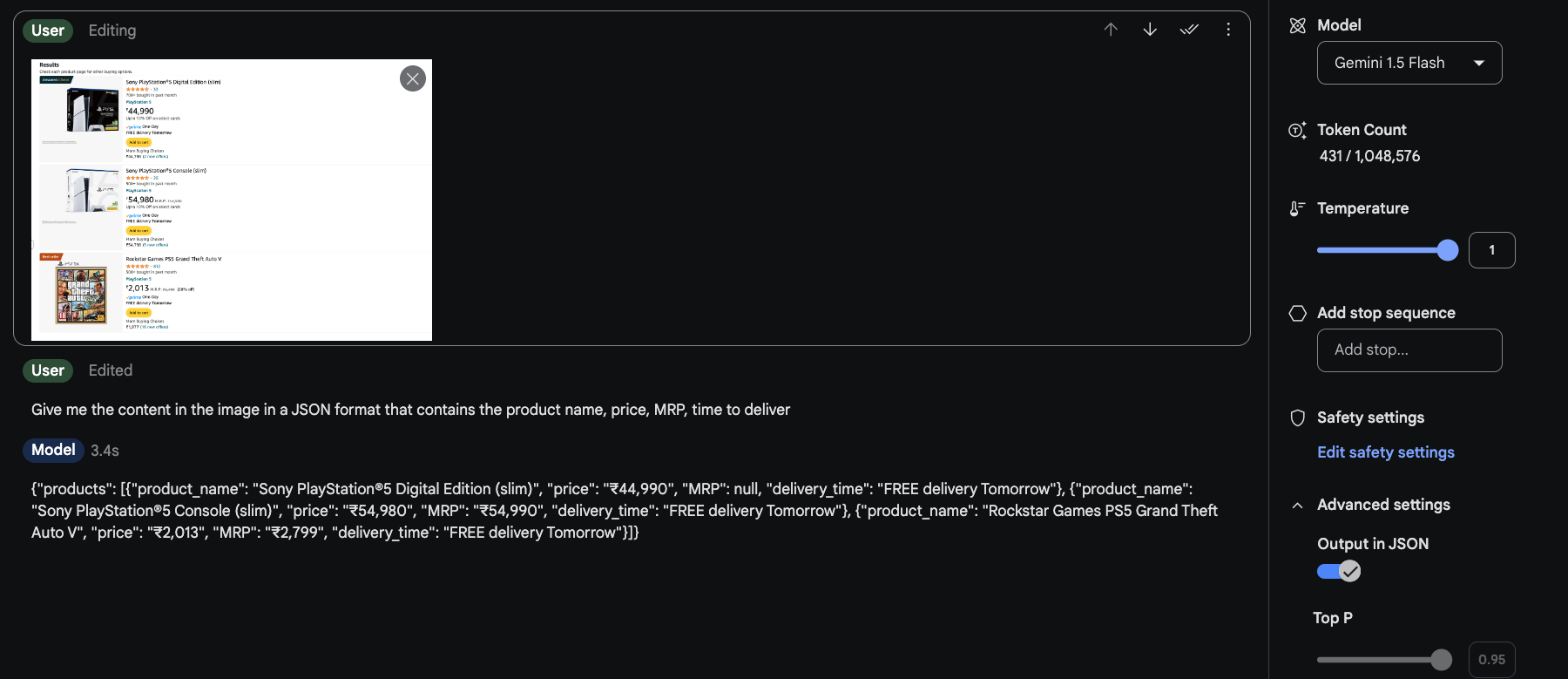
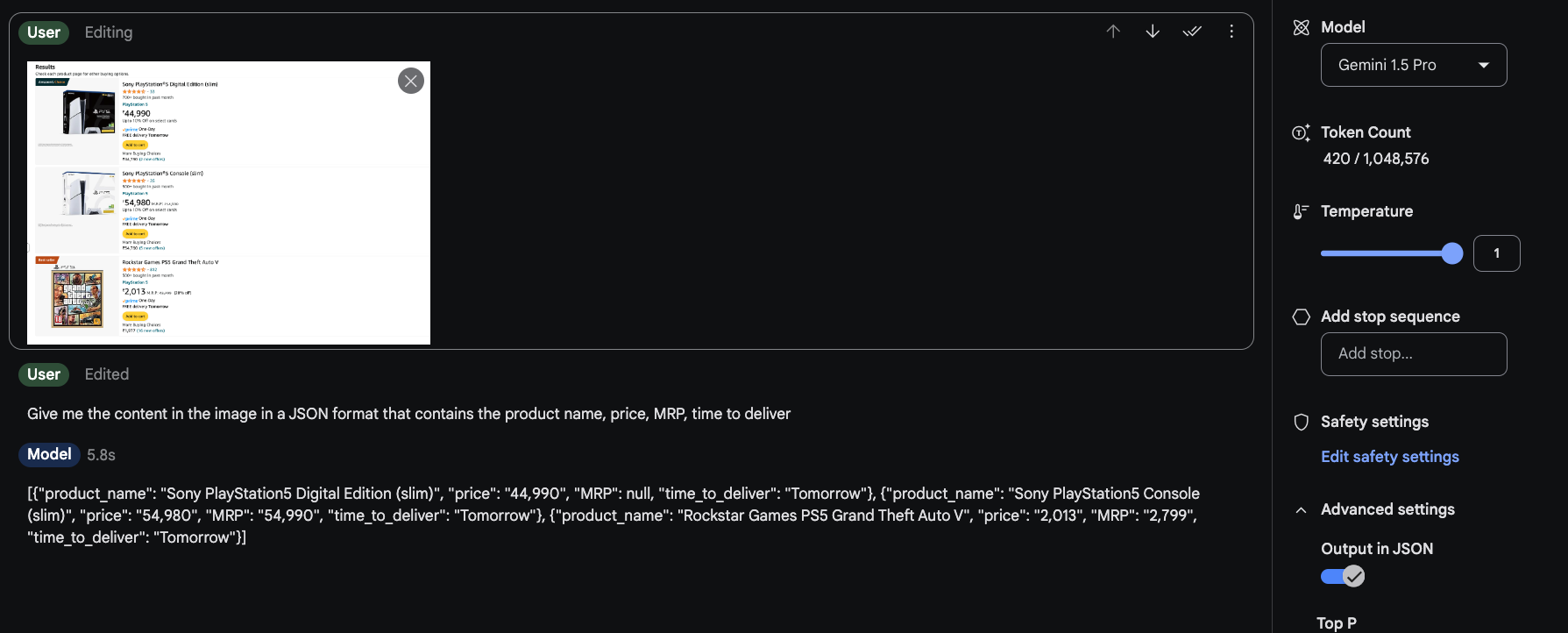
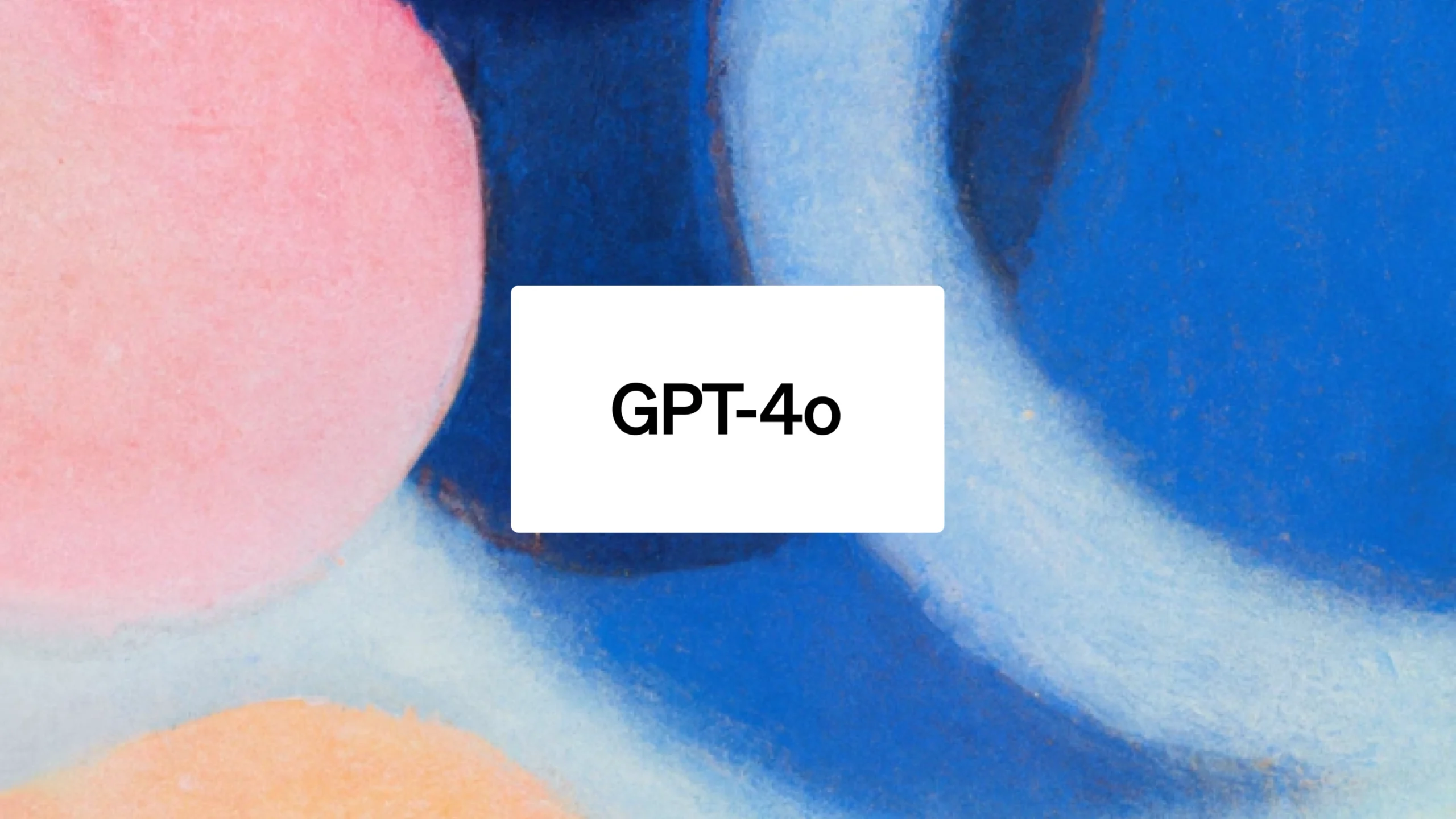

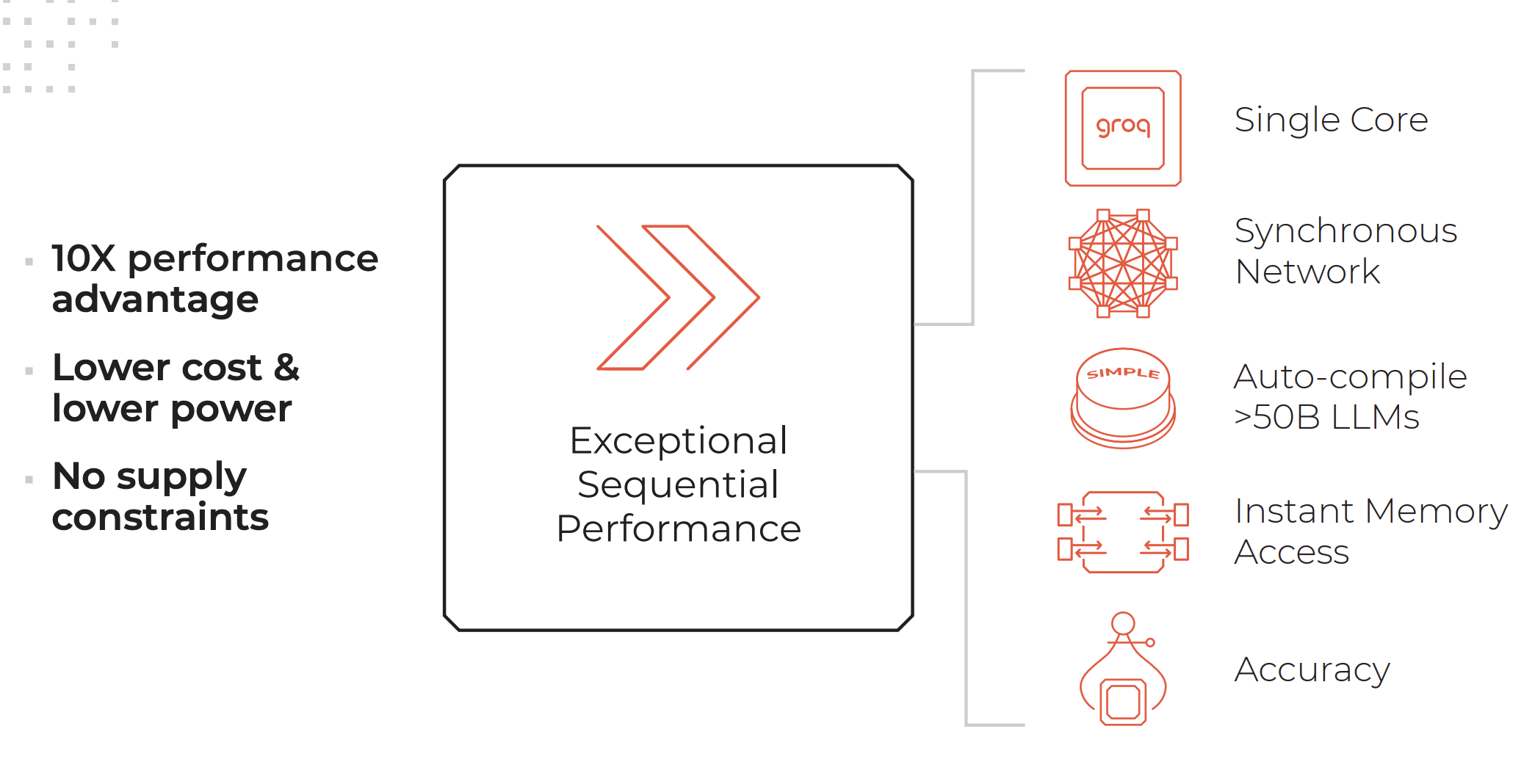
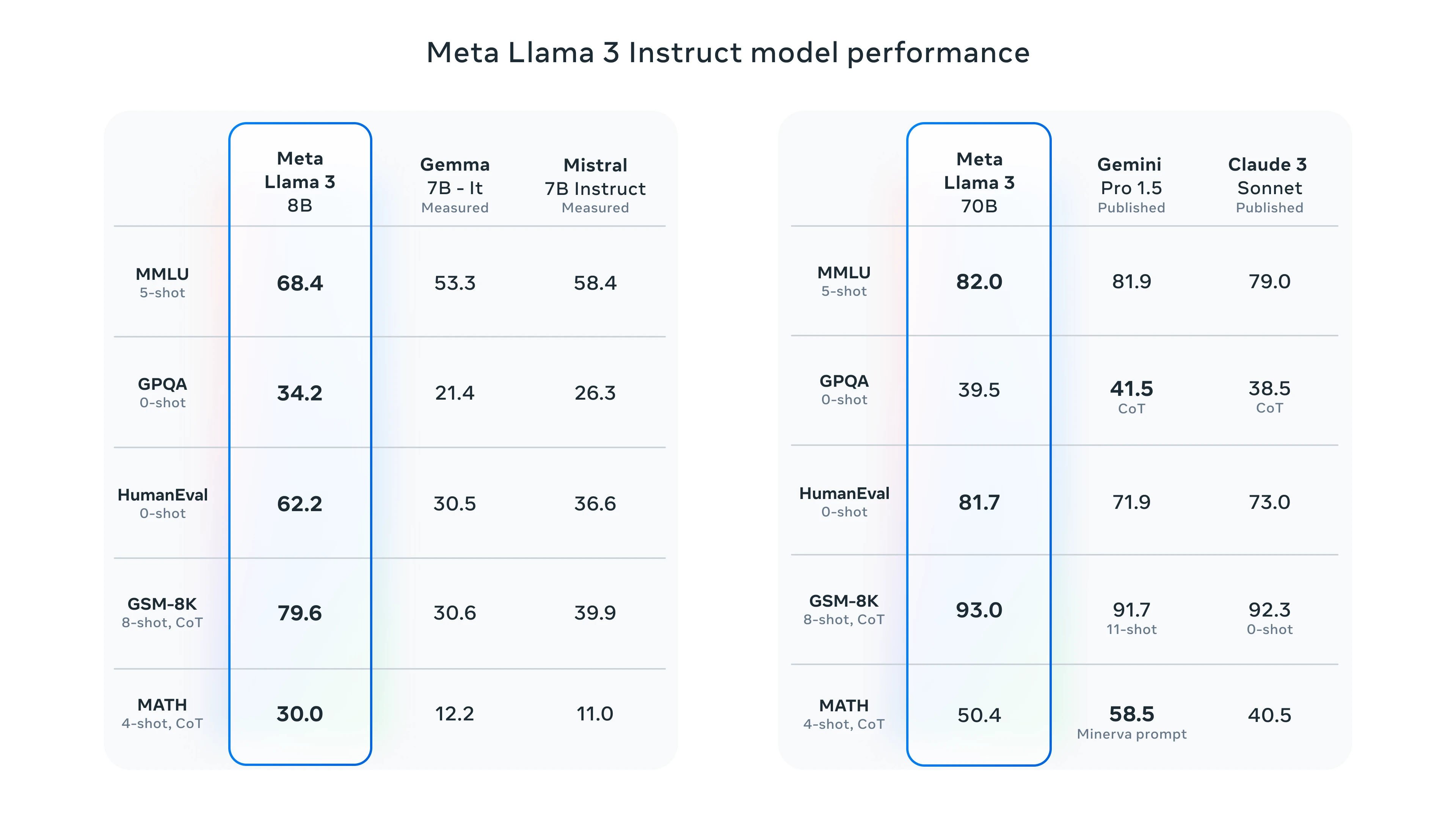
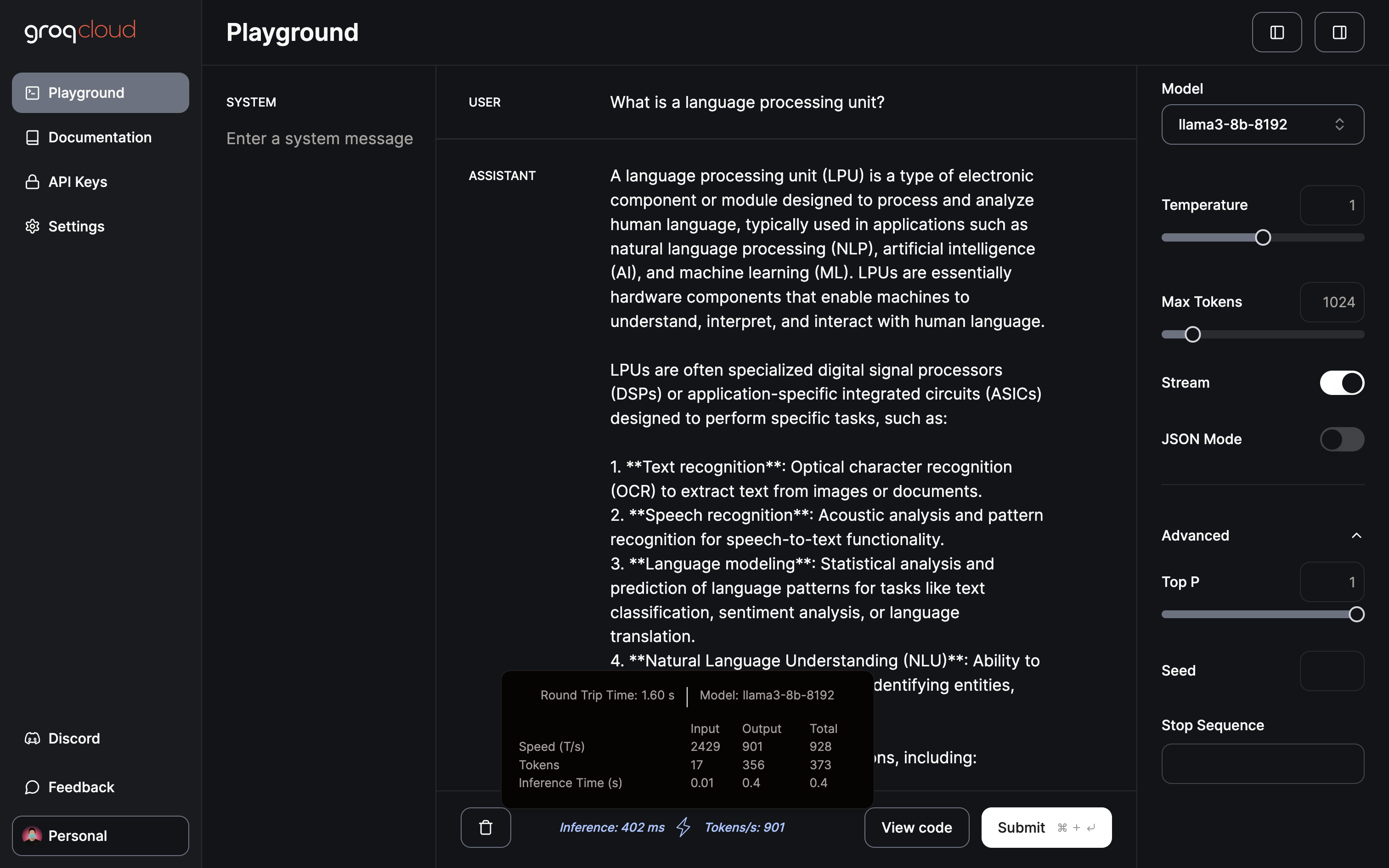
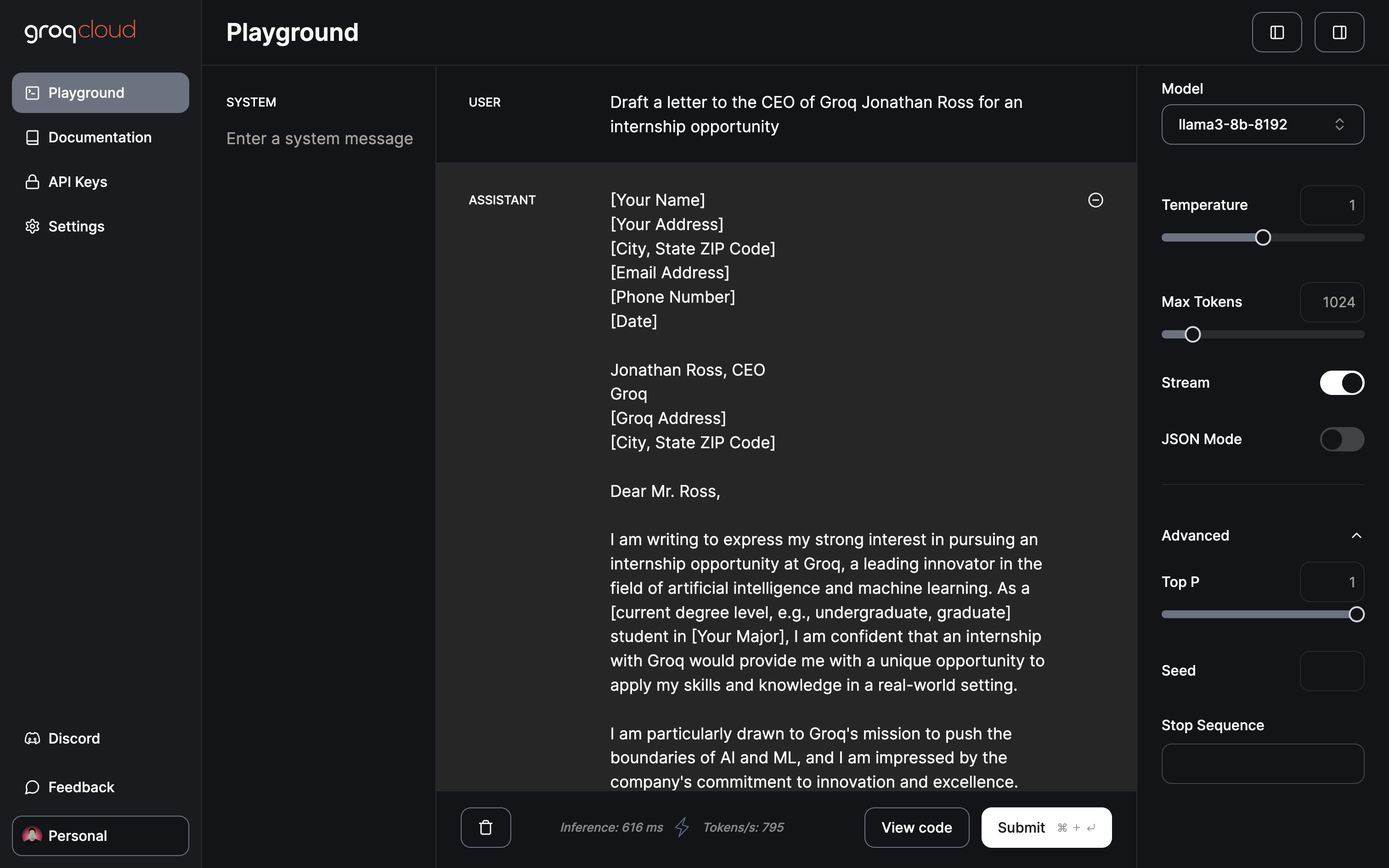
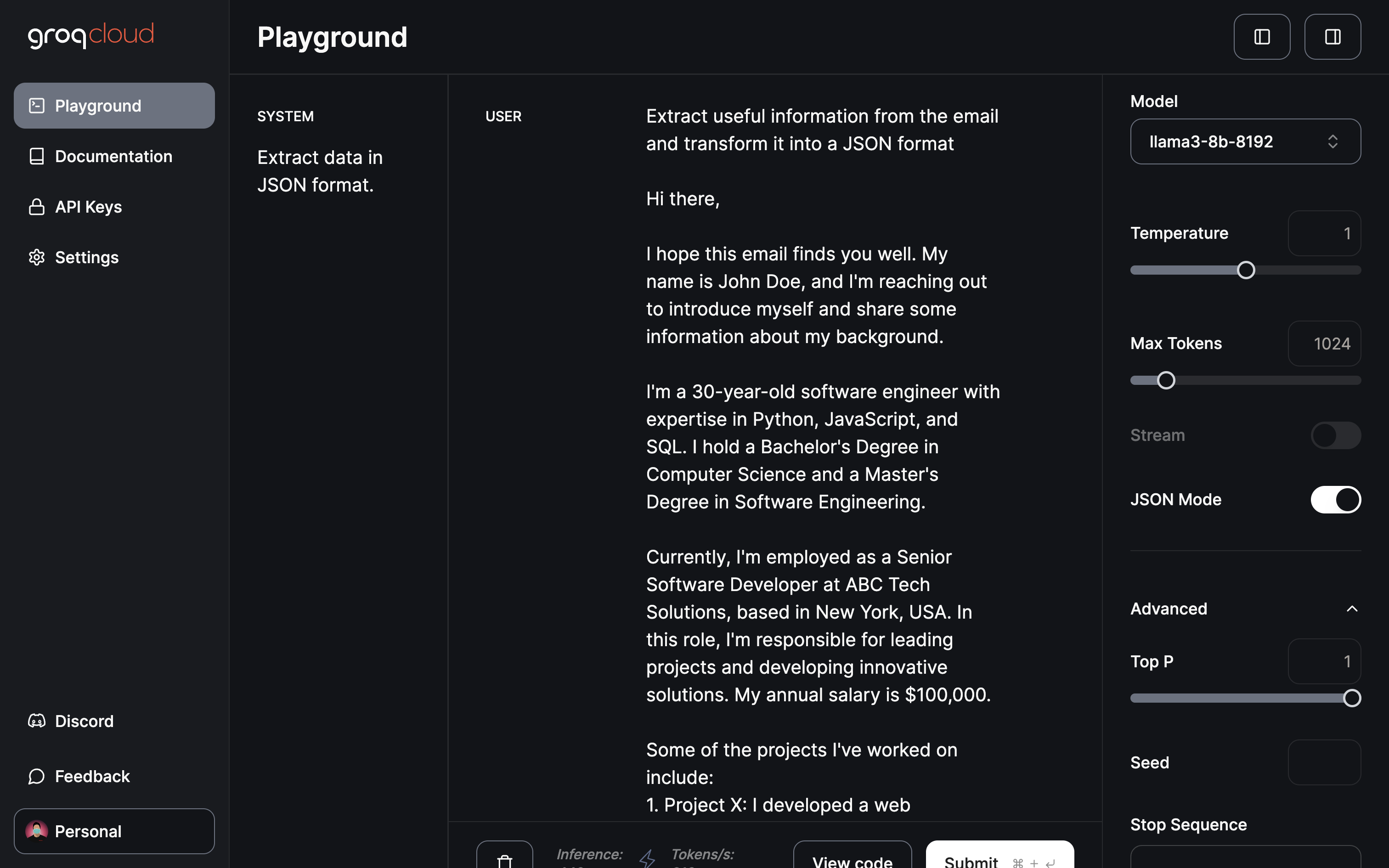
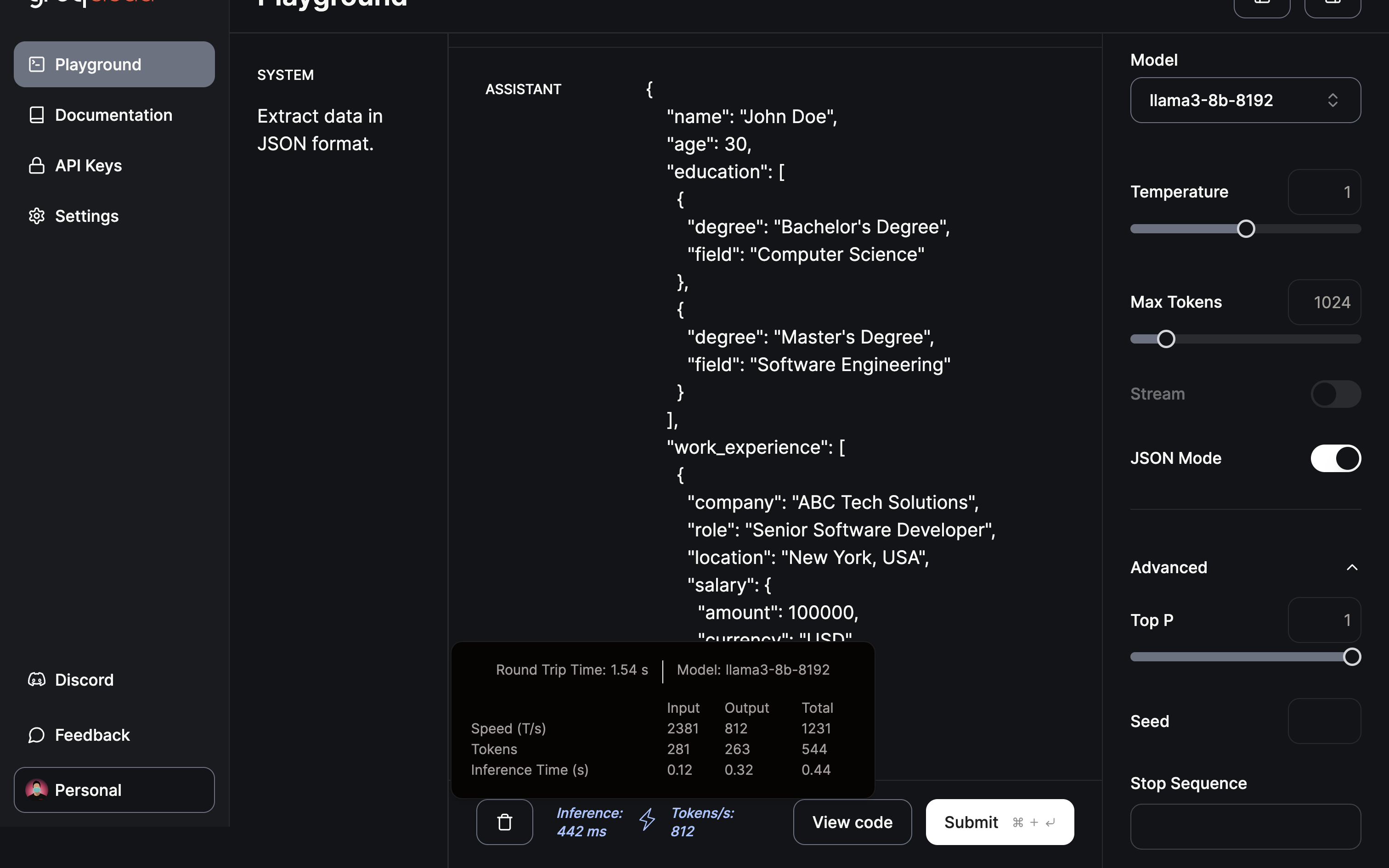
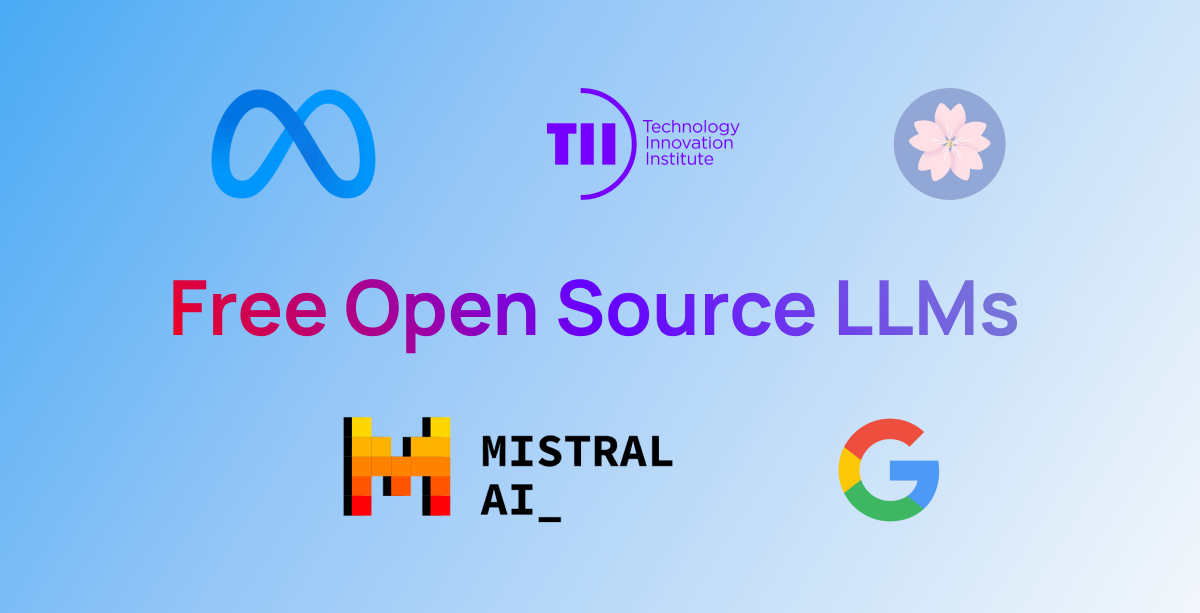
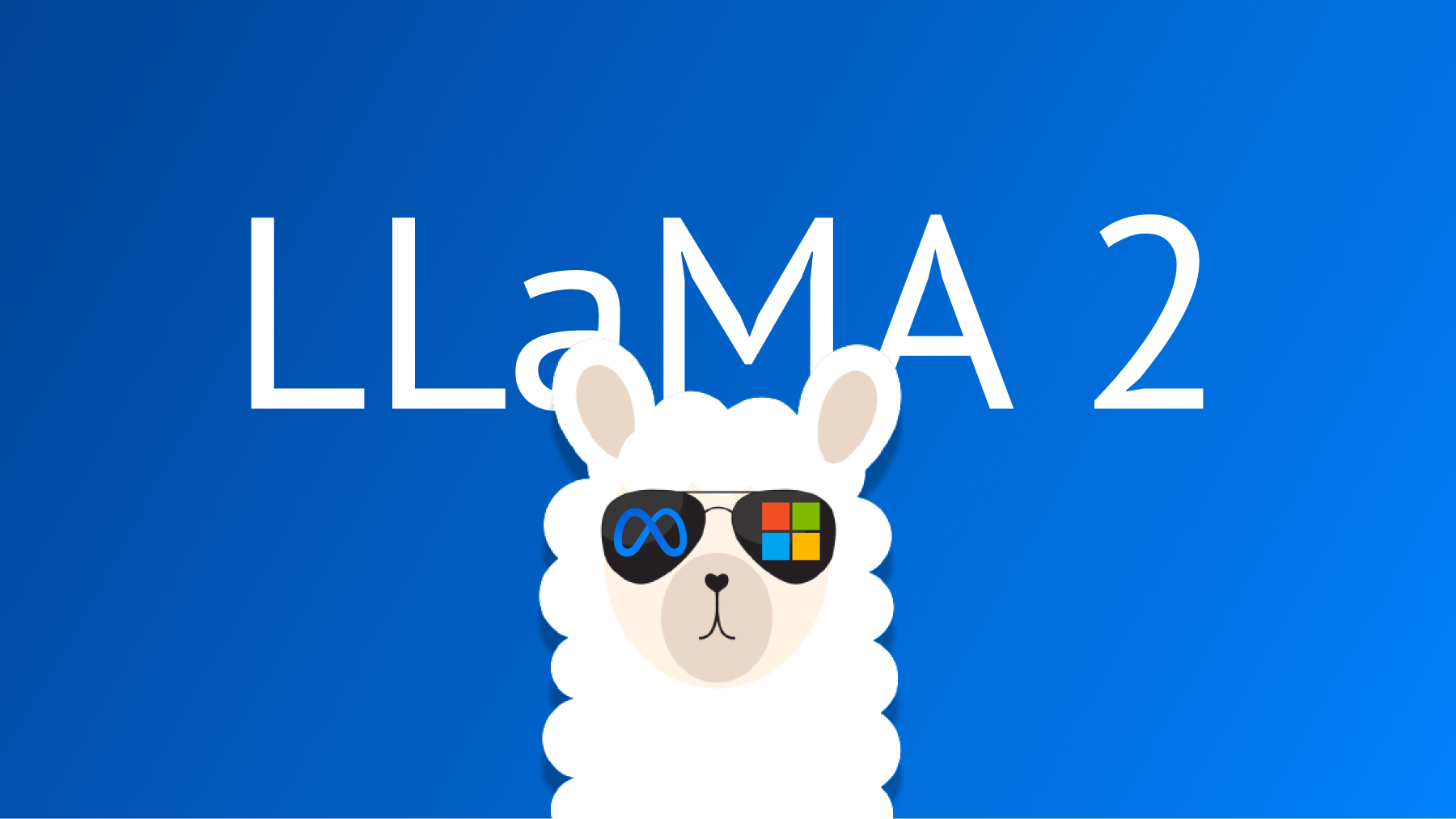



![Gemma] Aufbau eines KI-Assistenten für die Datenwissenschaft 🤖](https://blogger.googleusercontent.com/img/b/R29vZ2xl/AVvXsEgg06dhS6iRpIv8hvyonlwncW-RC5n59E8vhaWRgIVqTP-Z1AbTBDtdJsX8ClDILimlGWlRAIORuZn8349TfUFmgqYyCRcoctTvNC_Kv70z41hCKd-0Fy4Ic4EgKyY0LxQ5rDt1eXi3jvEcTxgTC62glTl4e5Cffge50iiF0fxCBqmq9v-u7KTfIL4Lxb0/s1600/Gemma_social.png)